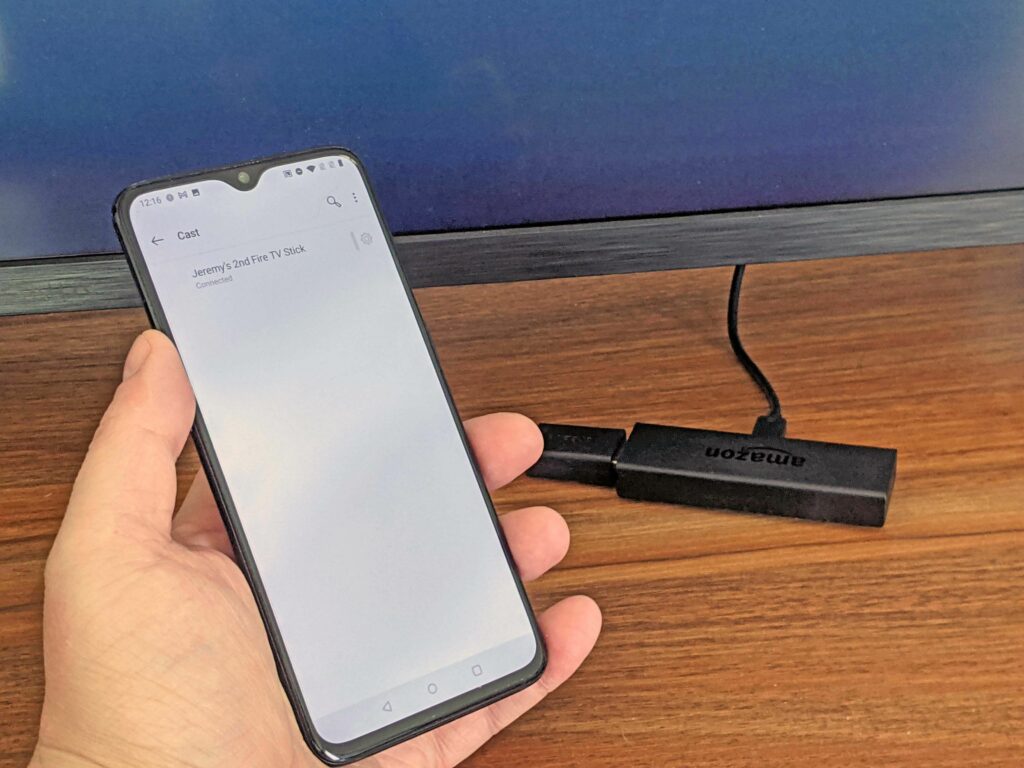Comment diffuser Chromecast sur votre Fire Stick
ce qu’il faut savoir
- Certains appareils Android peuvent diffuser sur Fire Sticks à l’aide de Miracast.
- Google a supprimé la fonctionnalité Miracast d’Android 6.0, mais Samsung, OnePlus, Huawei et d’autres fabricants la prennent toujours en charge.
- Si votre téléphone ne prend pas en charge Miracast, vous pouvez utiliser une application comme Screen Mirroring pour diffuser sur le Fire Stick.
Cet article explique comment diffuser Chromecast sur votre Fire Stick. Contient des instructions pour diffuser sur le Fire Stick à partir d’un appareil Android compatible Miracast et pour utiliser l’application si votre appareil n’a pas la capacité Miracast.
Puis-je Chromecast sur Fire Stick ?
Les appareils Android sont conçus pour être diffusés de manière transparente sur les appareils Chromecast d’un simple clic. Cette fonctionnalité ne fonctionne pas avec Fire Stick. Alors que les Fire Sticks prennent en charge la mise en miroir d’écran via Miracast, Google a supprimé la prise en charge de Miracast du stock Android à partir d’Android 6.0.
Cette fonctionnalité est toujours disponible sur certains téléphones Android, mais uniquement si le fabricant du téléphone décide de l’inclure. Par exemple, de nombreux téléphones Samsung, Huawei et OnePlus prennent toujours en charge la diffusion ou la mise en miroir d’affichage sans fil via Miracast.
Si votre téléphone prend en charge Miracast, vous pouvez diffuser depuis votre téléphone vers le Fire Stick. Si ce n’est pas le cas, vous devrez utiliser une solution de contournement, telle que l’installation de l’application Screen Mirroring sur votre Fire Stick et votre téléphone. Après avoir installé cette application, vous pouvez diffuser sur Fire Stick à partir d’Android, même s’il ne prend pas en charge nativement la mise en miroir d’affichage sans fil. Cela fonctionne également sur iPhone.
Comment lancer au bâton de feu?
Pour diffuser sur votre Fire Stick à partir d’un téléphone Android compatible Miracast, vous devez mettre votre Fire Stick en mode miroir d’affichage, puis connecter votre téléphone. Une fois la connexion établie, l’affichage du téléphone sera mis en miroir sur l’affichage connecté au Fire Stick.
Voici comment caster sur votre Fire Stick comme un Chromecast :
-
Sur votre bâton de feu, allumez d’installation.
-
choisir affichage et son.
-
choisir Activer la mise en miroir de l’affichage.
-
Attendez que l’écran indique que la mise en miroir est activée.
-
Ouvrez l’application Paramètres sur votre téléphone et sélectionnez relier > Bluetooth.
-
robinet Préférences de connexion.
-
robinet jeter.
-
Cliquez sur trois points verticaux icône de menu.
Si votre téléphone ne fonctionne pas icône de menu Sur cet écran, il ne prend pas en charge la diffusion native sur les Fire Sticks et autres appareils non Chromecast. Les appareils avec Android natif, tels que Google Pixel, n’ont pas cette icône de menu.
-
robinet Activer l’affichage sans fil.
-
robinet ton bâton de feu dans la liste des appareils.
-
L’écran de votre téléphone est maintenant mis en miroir sur votre Fire Stick. Ouvrez l’application que vous souhaitez diffuser et faites pivoter le téléphone en mode horizontal.
Pourquoi Chromecast ne prend-il pas en charge mon Fire Stick ?
Si vous voyez un message comme « Aucun appareil à proximité trouvé » dans le menu de diffusion de votre téléphone et qu’il n’y a pas d’option pour activer l’affichage sans fil, cela signifie que votre téléphone n’a pas la capacité de diffuser sur Fire Stick intégré. Android incluait cette fonctionnalité par défaut, mais Google l’a supprimée dans Android 6.0. Certains fabricants de téléphones le rajoutent, d’autres non.
Si votre téléphone Android ne peut pas diffuser sur votre Fire Stick, vous pouvez installer l’application Screen Mirroring sur votre Fire Stick et votre téléphone. Cela fonctionne également sur les iPhones, c’est donc une bonne option si vous avez des appareils iOS et Android à la maison et que vous souhaitez diffuser à partir d’eux.
Comment diffuser depuis Android et iPhone vers Fire Stick sans Miracast
Si votre téléphone ne prend pas en charge la diffusion intégrée, vous devrez utiliser une application tierce. Il existe un certain nombre d’applications différentes qui offrent un certain niveau de fonctionnalité de streaming avec des résultats variés. La duplication d’écran est un exemple pour Android et iPhone. Il reflète votre écran, ne se contente pas de diffuser des fichiers depuis votre téléphone, et il fonctionne même si votre téléphone ne prend pas en charge Miracast.
Voici comment caster sur votre Fire Stick à l’aide de l’application Screen Mirroring :
-
Installez Screen Mirroring sur Fire Stick et activez-le une fois l’installation terminée.
-
Installez Screen Mirroring sur votre appareil Android ou iPhone.
-
Ouvrir miroir de l’écran app sur votre téléphone et appuyez sur coche.
-
robinet votre feu tv dans la liste des appareils.
-
robinet démarrer la mise en miroir.
-
robinet regarder une annonceet regardez une annonce.
Ceci est une application gratuite, vous devez donc regarder des publicités ou acheter la version pro
-
Après avoir regardé l’annonce, appuyez sur Commencez maintenant.
-
L’écran de votre téléphone est maintenant mis en miroir sur votre Fire Stick.
-
Choisissez l’application que vous souhaitez caster et regarder sur votre téléviseur.
Chromecast est-il meilleur que Fire Stick ?
Il est difficile de comparer directement les appareils Chromecast et les appareils Fire TV car ils font les choses légèrement différemment. Les appareils Chromecast sont conçus pour recevoir des entrées sans fil à partir d’un téléphone, d’une tablette ou d’un ordinateur, tandis que Fire Stick et les autres appareils Fire TV sont principalement conçus pour fonctionner seuls sans aucune entrée d’autres appareils. La diffusion sur le Fire Stick est plus délicate, car tous les appareils Android ne le prennent pas en charge et, dans la plupart des cas, vous devrez utiliser une application tierce.
Le Chromecast avec Google TV est un appareil Chromecast spécifique qui peut être directement comparé au Fire Stick 4K. Contrairement aux autres Chromecasts, le Chromecast avec Google TV peut être utilisé avec ou sans téléphone, tout comme le Fire Stick. Ils ont un prix similaire et prennent en charge des formats audio et vidéo similaires, mais le Chromecast avec Google TV est légèrement plus puissant et permet d’accéder à plus d’applications sans chargement latéral.
FAQ
-
Comment diffuser sur Fire Stick depuis un PC ?
Pour diffuser sur le Fire TV Stick à partir d’un PC Windows, maintenez enfoncé le bouton Fire Stick Famille bouton, puis sélectionnez miroiterSur votre PC, ouvrez la notification, cliquez sur relier, puis sélectionnez votre Fire Stick. Vous verrez l’écran de votre PC se refléter sur votre téléviseur.
-
Comment caster sur Fire Stick depuis Mac ?
Vous pouvez utiliser AirPlay pour refléter l’écran de votre Mac sur le Fire Stick. Vous devez avoir une application AirPlay Mirroring installée sur votre Fire Stick, comme AirPlay Mirror Receiver ou AirScreen.Dans les paramètres d’affichage de votre Mac, activez Afficher l’option miroir dans la barre de menus lorsqu’elle est disponible. choisir diffusion Avec votre Fire Stick, votre téléviseur reflète l’écran de votre Mac.
Merci de nous en informer!
Dites-nous pourquoi !
D’autres détails ne sont pas assez difficiles à comprendre